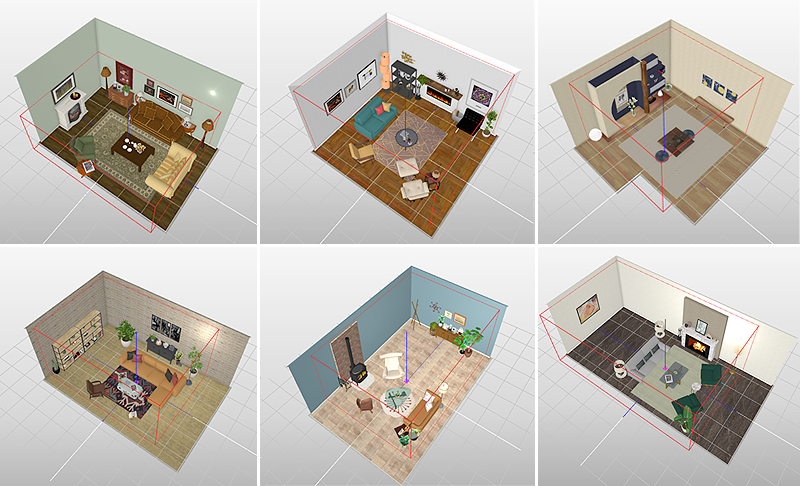- 3D Archi Designer
- コラム
- インテリアデザイナーによる、マイホームデザイナーPRO10シリーズ新機能レポート
インテリアデザイナーによる、マイホームデザイナーPRO10シリーズ新機能レポート
メガソフトの3Dマイホームデザイナーシリーズ4製品をリリースするタイミングで、新機能を使ったサンプルパースを作ろう!ということになりました。
お願いしたのは、製品ユーザーでインテリアデザイナーの伏見美穂さん(空間計画工房)。
制作を依頼するにあたって弊社からは、
「既存のサンプルパースは、茶・白・緑が中心のものが多いので、それ以外のテーマカラーを効かせたもの」
という超ざっくりな注文のみで、ほぼ”伏見さんにお任せ”でお願いしたところ、それぞれに新機能の特徴をわかりやすく引き出した、インテリアのプロならではのデザイン性の高いパースが届きました。
ここでは、作品をご紹介しつつ、4つの新機能への伏見さんの感想もご紹介させていただきます。
以下をご参照のうえ、ぜひ最新バージョンで新機能をお試しください!
パースタイトル:「垂れ壁のあるキッズルーム&リビング」

伏見様コメント
垂れ壁機能は、設定の仕方もとても簡単・バリエーションもこの種類があれば、ちょっと手を加えればカスタマイズも出来そうですし、3Dマイホームデザイナーのビギナーにも使いやすいですね。
私がお描きしたパースでは、上部が開いている「壁高さ設定」と「垂れ壁設定」を複合して使っているのですが、こんな風に複合して使えることに気が付いていただければうれしいなと思いました。
同じ壁にニッチとかも付けられるし、もはやカンタン機能が自由自在でスゴイ!です。
広報室からご説明
伏見さんから最初に届いたのがこちらの手書きのラフ図面、ここから、2日ほどでほぼ完成されたパースが送られてきました。
このブログを書くうえで、こちらも掲載させていただきたいとお伝えしたところ、
「このざっくりレイアウト(;'∀')こんなものを?恥ずかしすぎです!」とおっしゃったのですが、
「落書きみたいな、図面化する前のこんなザックリプランから、パースに持っていけるのがよいところ」とうれしいご評価もいただきました。
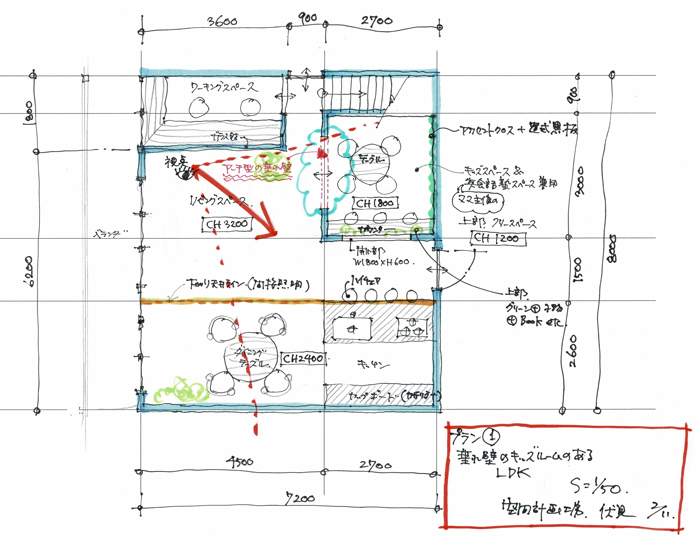
さて、サポートページではこれまで、垂れ壁(下がり壁)は壁開口機能と形状作成を組み合わせて作る方法をご案内してきましたが、より簡単に作図できるようにとの思いで、新機能として【間取り画面】-【壁編集】の中に「垂れ壁」を追加しました。
操作手順はこちらをご覧ください> アーチ状の下がり壁(垂れ壁)を作成する
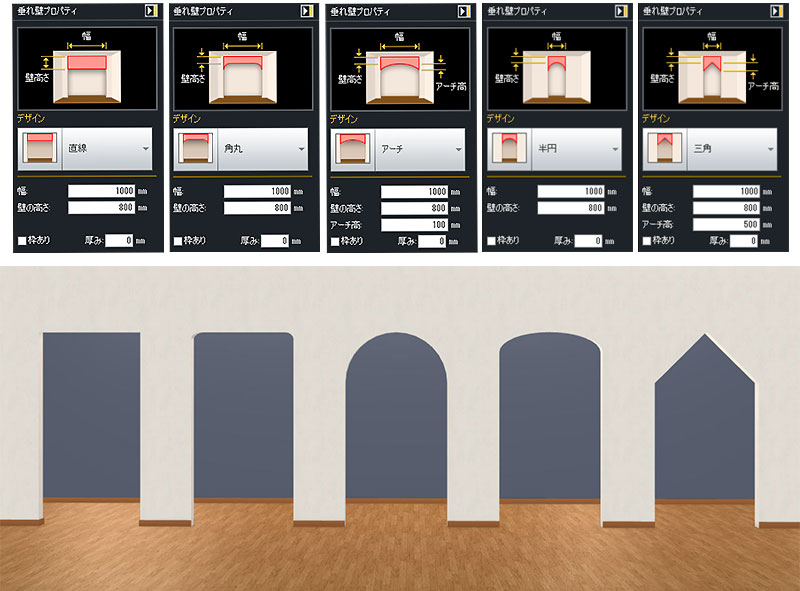
パースタイトル:「勾配天井のリビング」

伏見様コメント
私のような建築の躯体に疎いデザイナーやコーディネーターにとってみれば、この勾配天井のカンタンな設定がメッチャ便利で感動です!!
このパースでは勾配天井を強調したかったので描きませんでしたが、梁を勾配天井に沿わせて配置する機能もつきました。勾配天井がこんなに簡単にできるなんて、お友だちユーザーさんたちに声を大にしてお伝えしたいと思いました。
広報室からご説明
勾配天井にしたい部分の上の階に新しく追加された部屋「小屋裏開口」を設置するだけで、勾配天井が完成します。
合わせて梁を「勾配天井に沿わせる」機能を梁のプロパティパレットに追加していますので、ご利用ください。
操作手順はこちらをご覧ください> 勾配天井を作成する
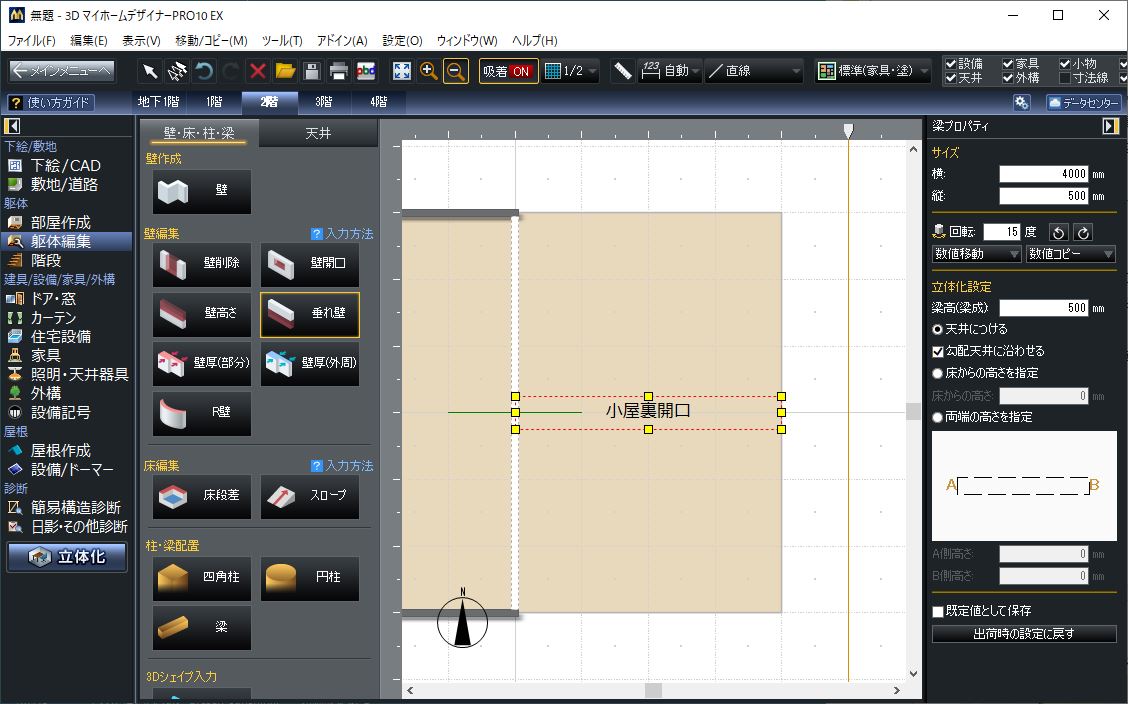
パースタイトル:「ガラスブロックのダイニング」

伏見様コメント
大きなガラスブロックでキラキラ・ゴージャスなダイニングを描いてみました。
ガラスブロック窓が自分で自由に制作できることになってすごくいいと思います。 こちらのパースの大きなガラスブロック窓も「建具作成ウィザード」で一般的な窓と変わらない操作で作成できました。ガラスの色、枠の色も自由に設定できました。
広報室からご説明
ガラスブロックは、建具作成ウィザードで作成できます。
装飾窓から「ガラスブロック窓」を選択し、ガラスブロックのサイズと数を指定すると、建具パーツとしてガラスブロック窓を作成・登録できます。
サンプルパースのガラスブロック窓は、190mmのガラスブロックが縦14個×横30個並べたものです。
操作手順はこちらをご覧ください> ガラスブロックを作成する
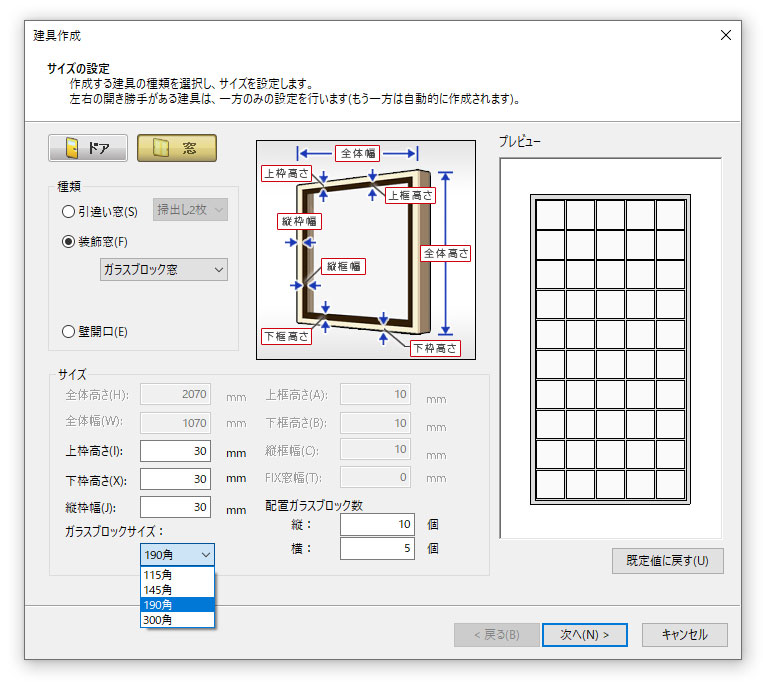
パースタイトル:「小屋裏のロフトルーム」

伏見様コメント
収納スペースとして、注目されている小屋裏を作成する機能、良いと思いました。
今までも既存の部屋を置いて天井高を設定すれば作れていましたが、「小屋裏」という部屋を置くだけでちゃんと法規通りの天井高1400mmになってできてくるのですごいです!
広報室からご説明
「部屋作成」のパレットに「小屋裏」という部屋を追加しました。「小屋裏」の天井高は階高設定に関係なく、1400mmに設定されていますが、プロパティパレットで天井高はもちろん、幅木、廻り縁などの設定も可能です。
サンプルパースの小屋裏は、吹き抜け(小屋裏開口)との間の壁高さを「0」に設定して、手すりと梯子を設置しています。
操作手順はこちらをご覧ください> ロフトを作成する
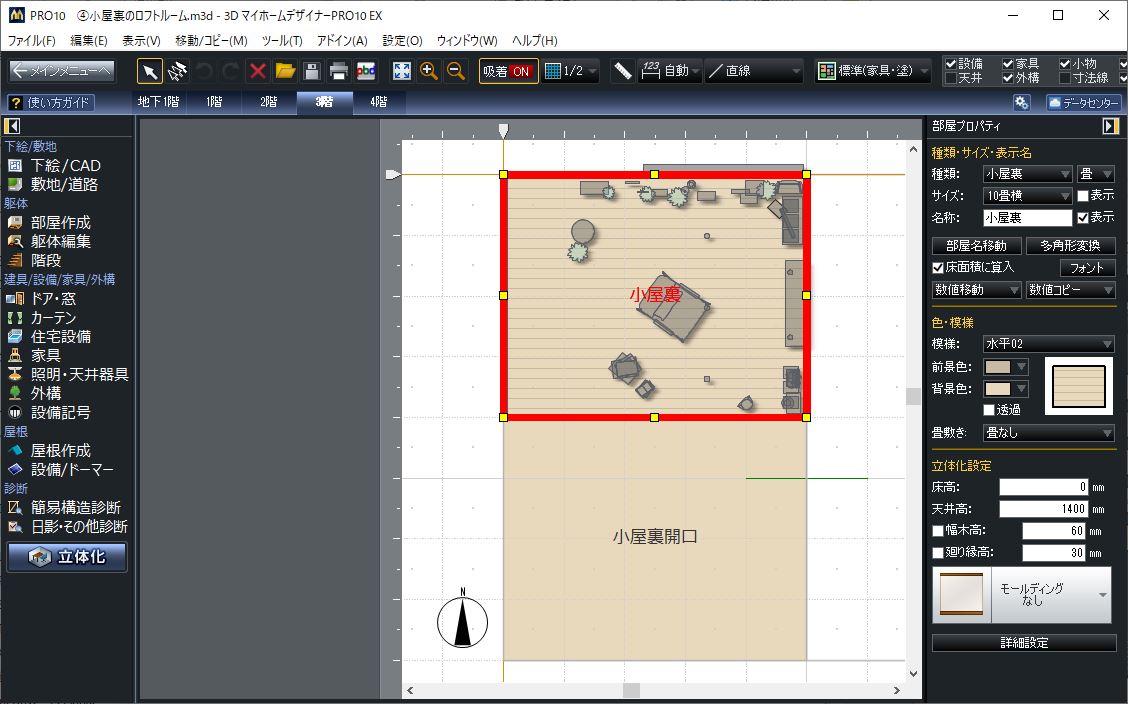
【参考】
ユーザーの皆様が作成されたパースをお披露目いただける場所をご用意しています。
メガソフトの3D製品でステキなパースが描けたら、「建築パース.com」の今月の一枚にぜひご応募ください。
▼建築パース.com/今月の一枚 >
https://kenchiku-pers.com/toukou/
▼建築パース.com/応募ホームはこちら >
https://kenchiku-pers.com/cgi-bin/toukou/cgi/form.pl
※「建築パース.com」は、メガソフト株式会社が運営しています。